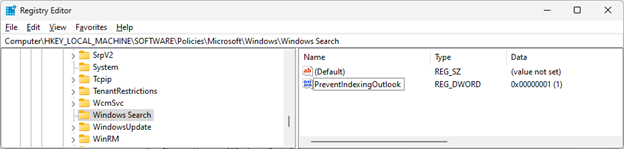Cập nhật gần nhất: 25/07/2022
SỰ CỐ
Khi bạn tìm kiếm trong Outlook trên Máy tính bàn Windows 11, bạn có thể không thấy các thư email gần đây nhất trong kết quả tìm kiếm. Nếu bạn kiểm tra Tùy chọn Lập chỉ mục Windows Panel điều khiển, bạn sẽ nhận thấy rằng việc lập chỉ mục có thể chạy chậm hoặc có thể bị tạm dừng. Sự cố này ảnh hưởng đến hầu hết người dùng có tài khoản POP, IMAP và Exchange ngoại tuyến. Điều này là do tính năng tìm kiếm chủ yếu sử dụng cài đặt Windows cục Dịch vụ tìm kiếm để lập chỉ mục email. Email được lưu trữ bởi Microsoft 365 và tài khoản Exchange được kết nối sẽ sử dụng Tìm kiếm Dịch vụ cho phần lớn phạm vi tìm kiếm. Tìm kiếm Dịch vụ không bị ảnh hưởng bởi sự cố này.
TRẠNG THÁI: ĐÃ KHẮC PHỤC
Bản sửa lỗi cho sự cố này được bao gồm trong bản cập nhật Windows 11, ngày 21 tháng 7 năm 2022—KB5015882 (Bản dựng HĐH 22000.832) Preview (microsoft.com).
Thay đổi cụ thể được tham chiếu trong Windows 11 viết:
-
Khắc phục sự cố khiến việc dựng lại chỉ mục bị chậm. Điều này giúp các thiết bị gặp sự cố tìm kiếm cục bộ, bao gồm tìm kiếm email gần đây trong Outlook.
GIẢI PHÁP THAY THẾ TẠM THỜI
Bạn có thể tạm thời khắc phục sự cố bằng cách tắt Windows Desktop Search. Điều này sẽ khiến Outlook sử dụng công cụ tìm kiếm tích hợp sẵn. Công cụ tìm kiếm tích hợp sẵn sẽ hiển thị thông báo sau đây để cho biết ứng dụng không sử dụng windows Dịch vụ tìm kiếm:
"Hiệu suất tìm kiếm sẽ bị ảnh hưởng vì chính sách nhóm đã tắt cài đặt Windows Dịch vụ tìm kiếm"
Để vô hiệu hóa Windows Desktop Search Service for Outlook, hãy làm theo các bước sau:
Quan trọng: Các bước sau đây chỉ cho bạn biết cách sửa đổi sổ đăng ký. Tuy nhiên,việc sửa đổi sổ đăng ký không đúng cách có thể dẫn đến các sự cố nghiêm trọng. Hãy đảm bảo rằng bạn làm theo các bước sau đây một cách cẩn thận. Để bảo vệ tốt hơn, hãy sao lưu sổ đăng ký trước khi bạn sửa đổi. Sau đó, bạn có thể khôi phục sổ đăng ký nếu có sự cố xảy ra. Để biết thêm thông tin về cách sao lưu và khôi phục sổ đăng ký, hãy đi tới Cách sao lưu và khôi phục sổ đăng ký trong Windows.
-
Trong Windows, bấm chuột phải vào Bắt đầu, rồi chọn Chạy. Trong hộp Mở: , nhập regedit, rồi chọn OK. Thao tác này sẽ mở sổ đăng Trình soạn thảo.
-
Tìm khóa phụ này trong sổ đăng ký, rồi chọn khóa đó: HKEY_LOCAL_MACHINE\SOFTWARE\Policies\Microsoft\Windows
-
Chọn Chỉnh > Khóa > và đặt tên cho khóa mới là Windows Search.
-
Chọn phím Windows Search mới.
-
Chọn Chỉnh > giá > DWORD mới.
-
Nhập PreventIndexingOutlook cho tên của DWORD, rồi nhấn Enter.
-
Bấm chuột phải vào PreventIndexingOutlook, rồi chọn Sửa đổi....
-
Trong hộp Dữ liệu giá trị, nhập 1 để bật mục nhập sổ đăng ký, rồi chọn OK.
Lưu ý: Để tắt cài đặt PreventIndexingOutlook , hãy nhập 0 (không), rồi chọn OK.
-
Thoát khỏi Trình soạn thảo Sổ đăng ký, rồi khởi động lại Outlook.
Để tham khảo, ảnh chụp màn hình sau đây cho biết cách khắc phục này sẽ xuất hiện trong Trình soạn thảo ký khi bật giải pháp thay thế.
Xem thêm Tài nguyên

Hỏi chuyên gia
Kết nối với chuyên gia, thảo luận về tin tức mới nhất cũng như các biện pháp tốt nhất của Outlook và đọc blog của chúng tôi.

Nhận trợ giúp trong cộng đồng
Đặt câu hỏi và tìm giải pháp từ Nhân viên Hỗ trợ, MVP, Kỹ sư cũng như người dùng Outlook.

Đề xuất tính năng mới
Chúng tôi rất mong nhận được đề xuất và phản hồi của bạn! Hãy chia sẻ suy nghĩ của mình. Chúng tôi đang lắng nghe.
Xem Thêm
Bản sửa lỗi hoặc giải pháp thay thế cho những sự cố gần đây trong Outlook for PC
Khắc phục sự cố tìm kiếm trong Outlook